自作PCのケースが壊れたから入れ替えた!!

今から5年前くらいに自作したPCのケースの電源スイッチが壊れてしまいました。(上のPCがそれ)
なので今日、新しいケースへの入れ替え作業を行いました(^_^)
久しぶりにPCの中身を開けたので、なんだか新鮮な気持ちでした。
今日は、そんな話をダラダラと書きますw
目次
自作したPCのスペック

今からおよそ5年前に自作したPCです。大学1年のときに作りました。
| OS | Windows 10 Pro 64bit |
| CPU | Intel Core i7 4790K |
| GPU | MSI GeForce GTX 970 GAMING 4G |
| メモリ | 16GB (4GB * 2) |
| SSD | 256GB |
| HDD | 4TB |
このPCケースの電源スイッチが壊れてしましました。ちなみにケースは今は亡きZALMAN製です。(2014年に経営破綻したようです)
新しいPCケースに移動させたいと思います。
また、それと同時にSSDとCPUクーラーを入れ替えたいと思います(^O^)
購入した部品

Amazonで評価が良かったケースを購入しました。
このケースに移植します。サイズはミドルです。
以前使っていたのがフルタワーだったので、小さく感じます。このくらいのサイズがちょうど良いですね!

その他にもSSD、CPUクーラー、グリスをまとめて購入しました。
今使っているSSDは時期的に寿命が近いと思うので、思い切って換装します。
メーカーは安心安全のCrucial製です。
また、今使っているCPUクーラーはLEDが眩しいので、目立たないタイプに換装しますw
入れ替え作業
まずは、サイドパネルを開きます・・・。

画像だと見えないと思いますが、すごい量のホコリでしたw
エアダスターで退散してやりましたw
全ての部品をケースから外します。

取り出す作業は、思ったよりも簡単でした。
まあ、ネジを外すだけですからね・・・。
CPUクーラーを外して、グリスを拭きます。

5年ぶりにCPUの印字を見ました笑。
思ったよりも小さいw
新しいCPUクーラーに付け替えます。

シンプル・イズ・ベストで良い(о´∀`о)
以前使っていたクーラーはLEDの装飾が眩しくて邪魔でしたw
今回は何も装飾がないタイプを選択しました。
新しいケースにマザーボードを入れます。

うん、配線がすっきりしていて良いですね。
ごちゃごちゃしていると見栄えが悪いですからね。
最後に電源が入るかを確認します。
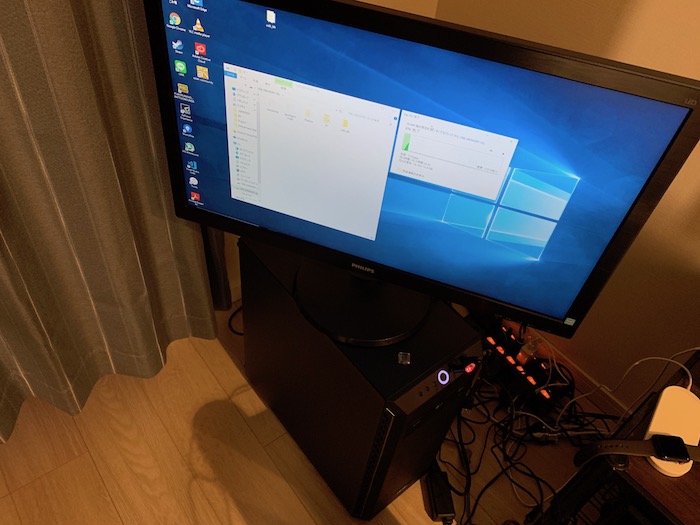
よし、ちゃんと入りましたね!!
完璧です!!
まとめ
なんだかんだ言って3時間くらいかかりましたw
配線に結構な時間がかかってしまいましたね。。。
しばらくは、こいつとMacBook Airの二刀流で行きたいと思います。